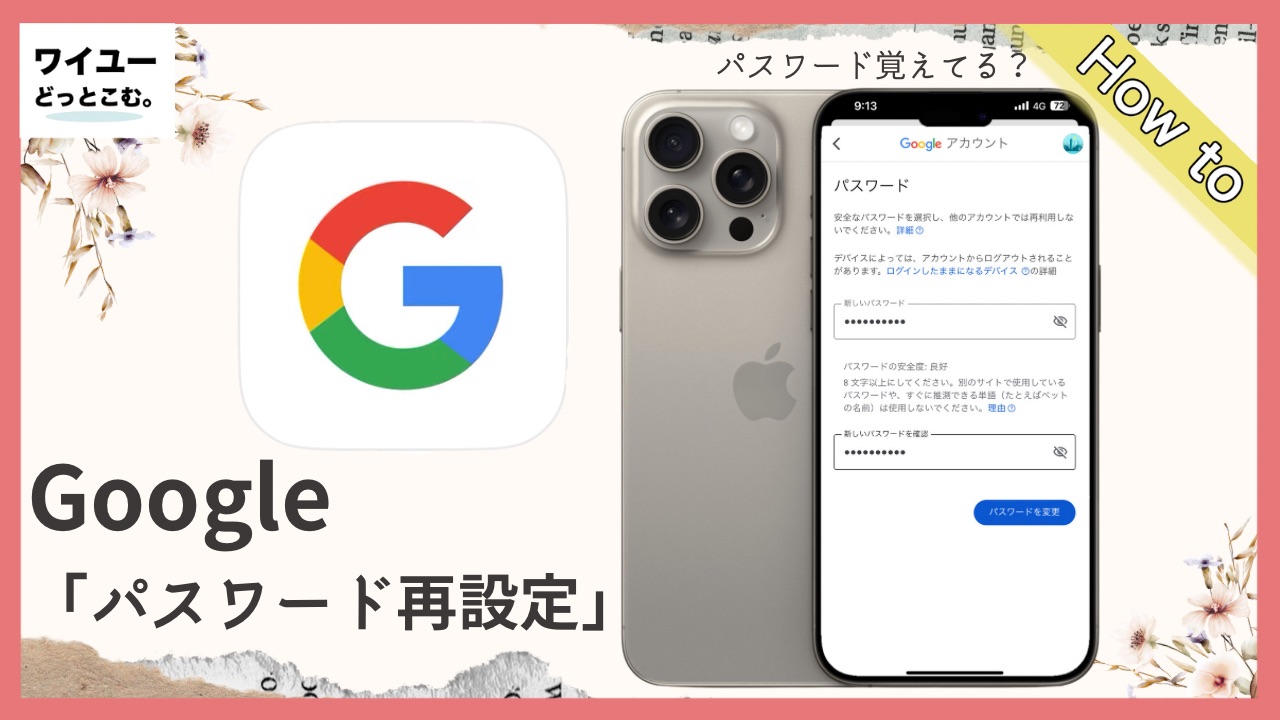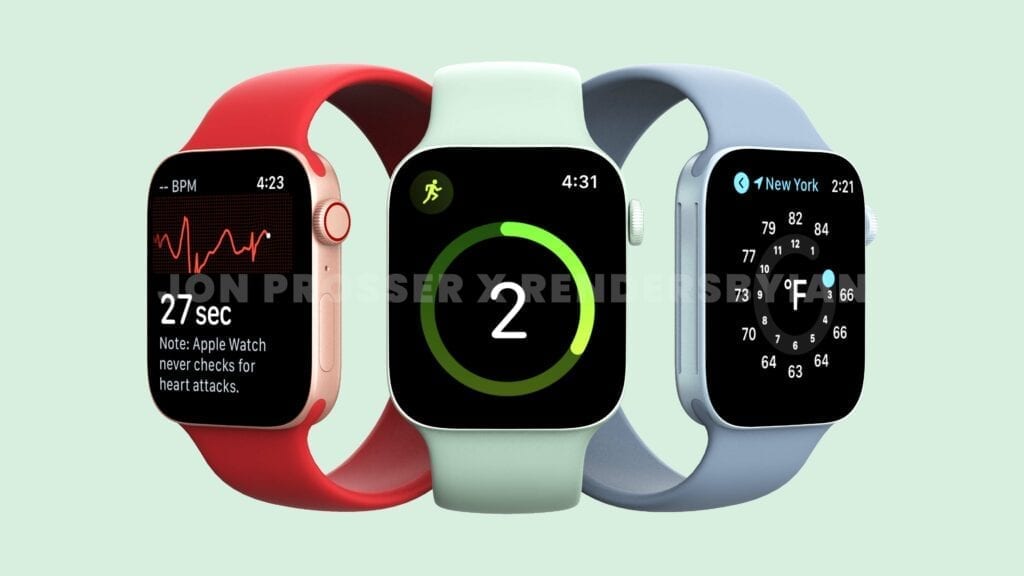今日もガジェットの面白さを見つけましたか? こんにちは!ワイユーどっとこむ。のゆうきです。 我々ガジェットの面白さを伝えるという活動をしています!良いなと思ったらシェアしてくれると嬉しいです!
今回は、Googleアカウントのパスワードを再設定する方法を紹介します✍️
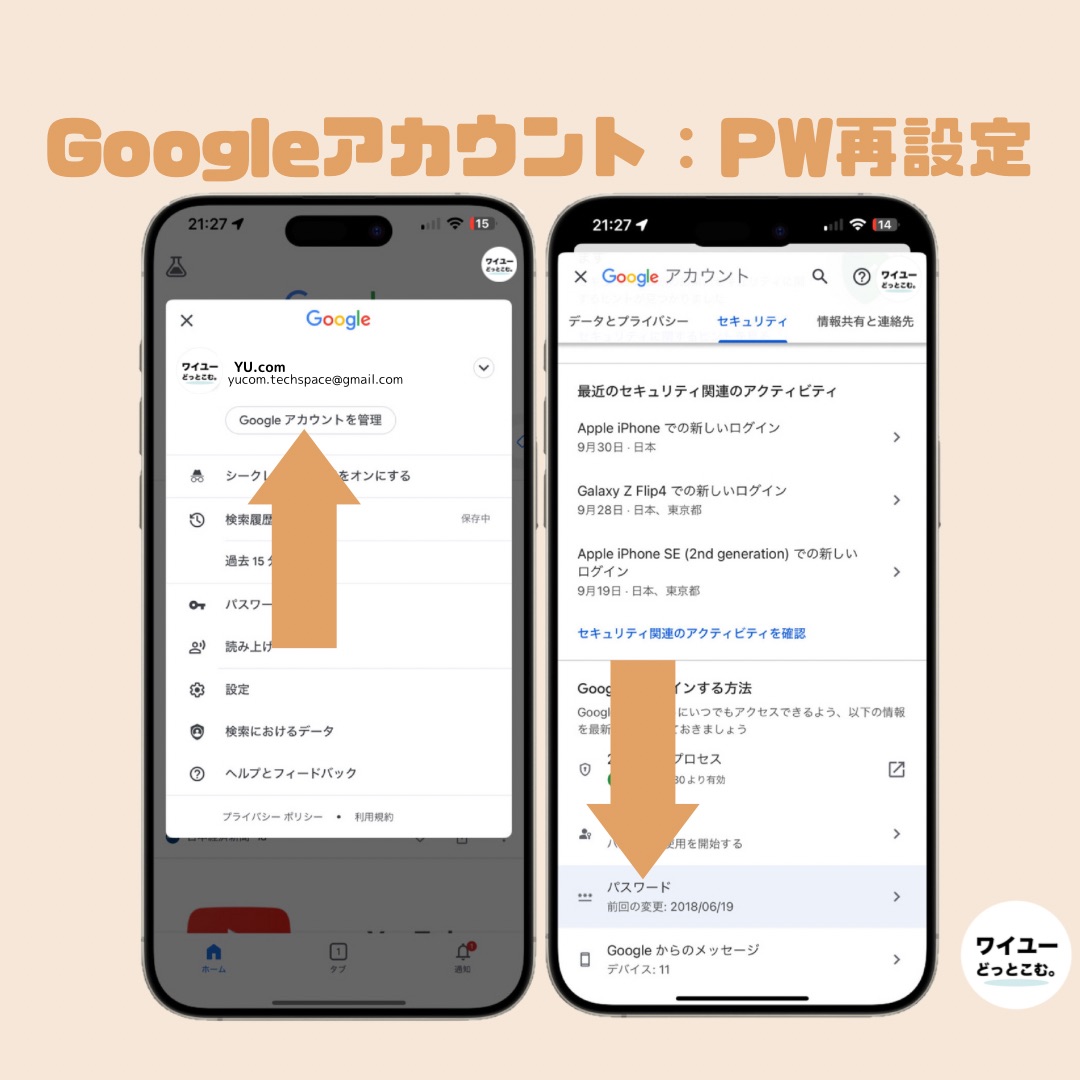
Googleを開きます。
右上のアカウントをタップ。
Googleアカウントを管理をタップ。
セキュリティをタップ。
パスワードをタップ。
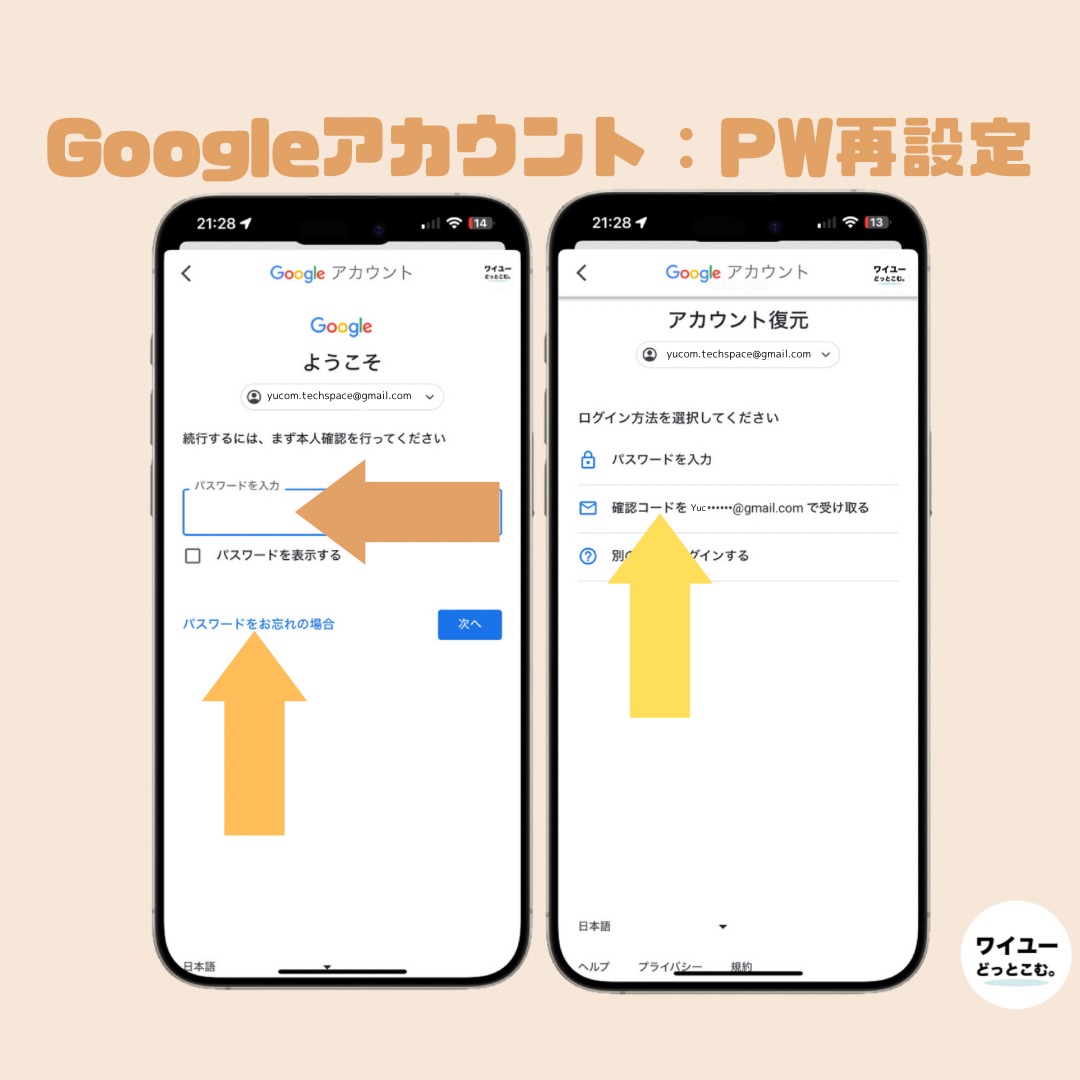
パスワードを入力をします。
忘れてしまった場合はパスワード再設定をタップ。
確認コードを受け取るを選択。
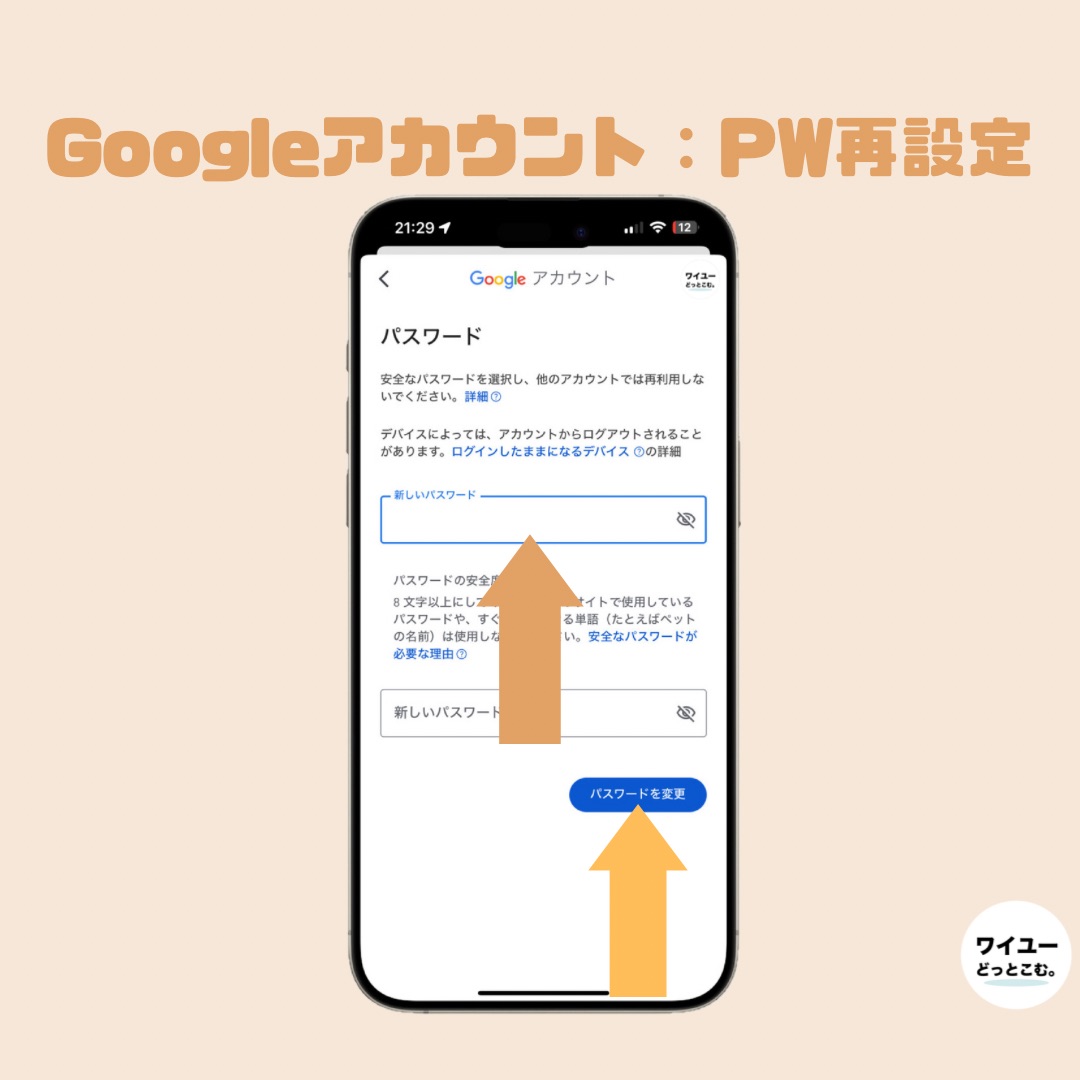
新しいパスワードを入力。
確認用で同じパスワードを下の欄に入力。
パスワードを変更をタップ。
再設定完了。
今回はGoogleアカウントのパスワードの再設定について紹介しました。
パスワードを忘れてしまた場合は、再設定してログインしてね。
次回も〜レッツーライドー!!